Није могуће пронаћи, притиснути или инсталирати апликацију из Мицрософт Сторе-а на Виндовс 11/10
Може се догодити да када покушате да инсталирате апликацију из Мицрософт Сторе(Microsoft Store) - а, она не успе. Не можете да притиснете, инсталирате или понекад не можете да пронађете апликацију коју сте видели у онлајн верзији продавнице(Store) . У овом посту ћемо одговорити на сва ова питања и помоћи вам да схватите зашто не можете да инсталирате апликације из Мицрософт(Microsoft) продавнице.
Није могуће пронаћи, притиснути или инсталирати апликацију Мицрософт Сторе(Microsoft Store)
Постоји много разлога зашто можда нећете моћи да лоцирате или инсталирате апликацију из Мицрософт продавнице(Microsoft Store) . У наставку сам навео неке од главних разлога и додао објашњење и решавање проблема.
- Ограничење уређаја
- Верзија оперативног система Виндовс
- Инсталирање игара на ваш кућни Ксбок
- Проблем са компатибилношћу уређаја
- Поништи сакривање апликација у Мицрософт продавници
- Апликација(App) није доступна у вашој земљи или региону
- Подешавања Мицрософт породице(Microsoft Family) скривају апликацију
- Апликација или игра (App)више(Game) нису доступне
- Чека се поновно покретање након ажурирања.
- Ресетујте кеш Мицрософт Сторе-а
- Мицрософт продавница(Microsoft Store) се уопште не покреће.
Пре него што наставимо, ево мале провере коју предлажемо да урадите и то би вас могло уштедети од многих невоља. Кликните(Click) на мени Продавница(Store) , а затим идите на My Library > All у власништву и скролујте кроз резултате да бисте пронашли игру или апликацију коју сте преместили. Ако и даље не видите, идемо даље.
1] Ограничење уређаја(Device Limit) за апликације из Мицрософт продавнице(Microsoft Store)

Мицрософт(Microsoft) дозвољава да се апликација инсталира на највише 10 рачунара под једним налогом. Укључује Ксбок и Виндовс 10 рачунаре. Ако је то случај, добићете јасну поруку која каже:
It looks like you’ve reached your device limit for installing apps and games from the Store on your Windows 10 device. If you want to install apps and games from the Store on another Windows 10 device, remove a device from the device list.
Овде имате два избора. Или уклоните уређај са листе налога или деинсталирате апликацију са једног од уређаја. Више волим ово друго јер постоји велика вероватноћа да вам неће требати на свим уређајима.
2] Компатибилност верзије оперативног система Виндовс
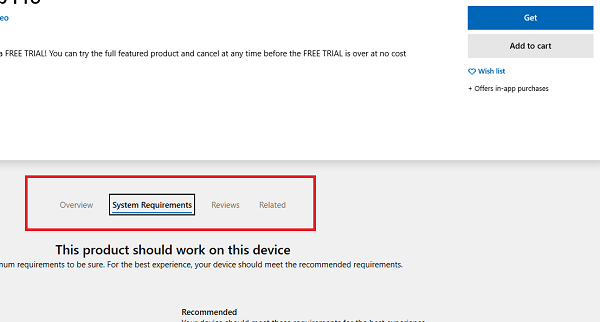
Ако можете да пронађете апликацију наведену у продавници, али не можете да је инсталирате, један од разлога може бити верзија ОС-а. Ако апликација и даље није компатибилна са вашом верзијом ОС-а, неће се инсталирати. Требало би да имате јасно упозорење о томе, али ево да проверите некомпатибилност верзија.
- Пронађите апликацију у Мицрософт Сторе(Microsoft Store) -у и отворите је
- Затим кликните на одељак Системски захтеви(Requirements) , који се налази поред Прегледа(Overview) . Ако га отворите на вебу, требало би да видите везу „Погледајте системске захтеве“ која би требало да се налази испод дугмета „ГЕТ“
- Забележите минималну(Minimum) и препоручену(Recommended OS) верзију ОС-а, а затим је упоредите са својом верзијом ОС-а.
У зависности од тога шта пронађете, имаћете два избора. Или инсталирајте старију верзију Виндовс(Windows) -а или сачекајте да се апликација ажурира како би подржала вашу тренутну верзију .
Осим овога, ако користите Виндовс 8.1(Windows 8.1) , велика је вероватноћа да га апликација више не подржава.
3] Инсталирање игара на ваш кућни Ксбок
Могуће је инсталирати игре и апликације на Ксбок(Xbox) преко веб интерфејса. Такође се зове Пусх Инсталл(Push Install) , што Мицрософт(Microsoft) ради са свог краја. Овде постоје две ствари. Прво(First) , увек ће га гурнути на ваш кућни Ксбок Оне(Home Xbox One) , а друго, Ксбок Оне(Xbox One) подешавања би требало да му то дозвољавају. Дакле, ако сте гурали Ксбок(Xbox) игру на свој Ксбок(Xbox) , али је не видите, ево како да решите проблем.
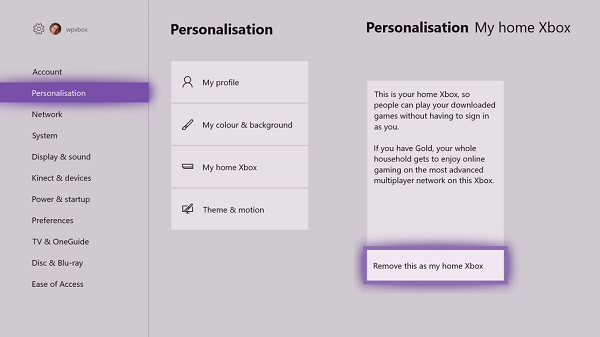
Промените кућни Ксбок Оне
Проверите да ли је то кућни Ксбок Оне(home Xbox One) који проверавате. Обично је то Ксбок Оне на који сте се први пријавили. Ако није, можете изабрати да га промените.
- Притисните(Press) дугме Ксбок(Xbox) да отворите Водич(Guide) .
- Идите(Navigate) на System > Settings > General > Personalization , а затим изаберите Мој кућни Ксбок(Xbox) .
- Овде можете изабрати било које од њих
- Нека ово буде мој кућни Ксбок да бисте конзолу означили као свој кућни Ксбок.
- Или Уклоните ово као мој кућни Ксбок да бисте уклонили ознаку.
Омогућите аутоматско ажурирање
Ако сте сигурни да је ово ваш кућни Ксбок Оне или сте га променили, ево како да омогућите аутоматско ажурирање.
- Отворите водич за Ксбок(Xbox) и идите до крајње десне стране да бисте пронашли Подешавања
- Идите на Систем > Ажурирања
- Омогућите опцију која каже: „ Нека(Keep) моје игре и апликације буду ажуриране.“
4] Проблем са компатибилношћу уређаја
Ретко(Rare) , али обавезно проверите да ли постоји проблем са хардверском компатибилношћу између апликације или игре и рачунара. Имам обичан рачунар на коме је играње игара веома споро, а неке од игара неће радити. Системски захтеви би вам такође могли дати увид у то.
Ако га не видите без обзира на све, знајте да Мицрософт Сторе(Microsoft Store) аутоматски сакрива или блокира дугме Купи(Buy) на апликацијама које нису компатибилне са вашим уређајем. Можда ћете видети апликацију из Мицрософт продавнице(Microsoft Store) доступну на другом рачунару, али не и на вашем.
5] Поништи сакривање апликација(Apps) у Мицрософт продавници(Microsoft Store)
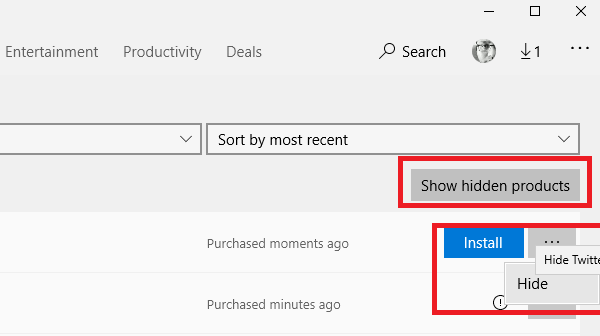
Мицрософт Сторе Омогућава(Microsoft Store Allows) вам да сакријете апликације које нису инсталиране на Виндовс 10(Windows 10) рачунару. Ако сте то урадили, а не сећате се, нећете моћи да пронађете апликацију у Мицрософт Сторе(Microsoft Store) -у .
- Кликните на мени продавнице,
- Идите на Моја библиотека > Све у власништву
- Кликните на Прикажи скривене производе
- Померите(Scroll) се кроз резултате да бисте пронашли игру или апликацију коју сте преместили.
- Сада пронађите апликацију на листи и инсталирајте је
6] Апликација(App) није доступна у вашој земљи или региону
Неки програмери или компаније објављују апликације само за неколико региона. Могућа апликација коју препоручи ваш пријатељ који живи у другој земљи доступна је само за његов регион, али не и за ваш. Слично томе, ако сте купили апликацију у једној земљи или региону, а затим прешли у другу, апликације које сте имали могле би нестати.
7] Подешавања Мицрософт породице(Microsoft Family) скривају апликацију
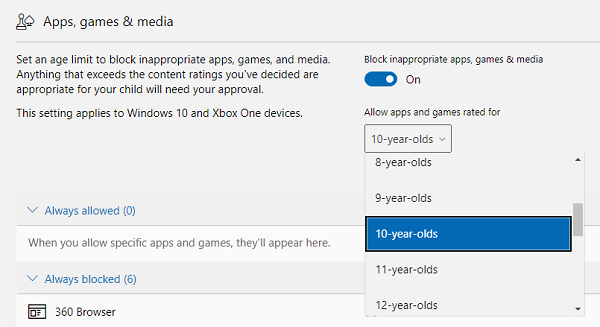
Ако твојим налогом управљају родитељи, користећи Породична подешавања(Family Settings) , онда је могуће да ти није дозвољено да инсталираш апликацију. То може бити и због старосних ограничења. Неке апликације и игре су оцењене за одређену старосну групу и ако не спадате у ту старосну групу, не можете да их инсталирате.
8] Чека се поновно покретање након ажурирања
Ако добијете неку специфичну грешку или апликација и даље не успева да се инсталира, проверите да ли постоји неко поновно покретање након недавног ажурирања. Можда ћете морати да поново покренете рачунар да бисте могли да инсталирате апликације из Мицрософт продавнице(Microsoft Store) .
9] Ресетујте кеш меморије Мицрософт Сторе-а
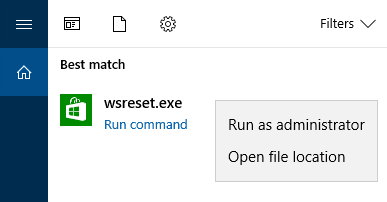
Ако ништа не ради, добра је идеја да ресетујете кеш Мицрософт Сторе-а(reset the Microsoft Store cache) . Понекад, попут кеш меморије претраживача, стално учитава старе ствари.
- Отворите позив за покретање
- Откуцајте всресет.еке(wsreset.exe) и кликните на ок
- Отвориће се празан прозор командне линије(Command Prompt) , а након десетак секунди прозор ће се затворити.
- Мицрософт Сторе(Microsoft Store) ће се аутоматски отворити када се операција заврши.
Проверите да ли још увек имате проблем.
Осим ових, пратите наш водич ако се суочавате са проблемима као што је да се Мицрософт Сторе не покреће(Microsoft Store not launching) , контактирајте свог ИТ администратора и сазнајте да ли су они поставили ограничење за ваш налог или покушајте да покренете алатку за решавање проблема у Мицрософт Сторе-у.(Microsoft Store Troubleshooter.)
Надамо се да вам је водич помогао ако не можете да пронађете, притиснете или инсталирате апликацију из Мицрософт Сторе(Microsoft Store) -а на рачунару са оперативним системом Виндовс 11/10.
Related posts
Мицрософт продавница недостаје, не приказује се или није инсталирана у Виндовс 11/10
Коришћење апликације иТунес из Мицрософт Сторе-а у оперативном систему Виндовс 11/10
Извуците РАР датотеке на Виндовс 11/10 помоћу бесплатних апликација Мицрософт Сторе-а
Мале брзине преузимања за Мицрософт Сторе на Виндовс 11/10
Најбоље бесплатне филмске апликације доступне у Мицрософт Сторе-у за Виндовс 11/10
Како да инсталирате или деинсталирате Мицрософт Сторе апликације у оперативном систему Виндовс 11/10
Најбоље апликације за продуктивност Виндовс 11/10 из Мицрософт продавнице
Како да генеришете директне везе за преузимање за апликације Мицрософт продавнице
Како да деинсталирате унапред инсталиране апликације Мицрософт продавнице у оперативном систему Виндовс 11/10
Фресх Паинт за Виндовс 10 је апликација Мицрософт Сторе за сликање која се лако користи
Балистички мини голф игра за Виндовс 10 доступна у Мицрософт Сторе-у
Грешка 0к80080206 приликом преузимања апликација из Мицрософт продавнице
Најбољи ваздушни рат за Виндовс 11/10 у Мицрософт Сторе-у
Додајте, уредите начин плаћања, уклоните кредитну картицу у Виндовс продавници
12 најбољих бесплатних Мицрософт Сторе апликација за Виндовс 11/10 - 2022
Мицрософт Сторе апликације се не ажурирају аутоматски у оперативном систему Виндовс 11/10
Како да се поново региструјете или поново инсталирате Мицрософт Сторе апликације у оперативном систему Виндовс 11/10
30 популарних ПЦ игрица за Виндовс 11/10 из Мицрософт Сторе-а
Како поклонити апликације и аватаре из Мицрософт продавнице на Виндовс 10
Најбоље медицинске апликације за Виндовс 11/10 у Мицрософт Сторе-у
